Thay đổi đường dẫn lưu trữ mặc định chứa dữ liệu Email Outlook
Hiện nay, sử dụng chương trình Outlook để kiểm tra email đã trở nên rất phổ biến nhờ vào những tính năng hữu ích mà nó mang lại. Tuy nhiên, việc thay đổi đường dẫn mặc định để lưu trữ dữ liệu email là một nhiệm vụ khó khăn. Dưới đây là hướng dẫn chi tiết về cách thay đổi đường dẫn lưu trữ email:
Bước 1: Ấn tổ hợp phím Windows + R trên bàn phím để mở cửa sổ Run, sau đó gõ “regedit” rồi nhấn Enter để mở tiếp cửa sổ Registry Editor.
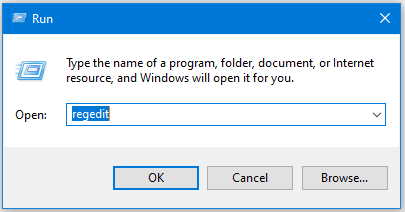
Bước 2: Tìm theo đường dẫn sau HKEY_CURRENT_USER\Software\Microsoft\Office\16.0\Outlook (phiên bản mới nhất mà mình đang dùng, nếu bạn vào đây thấy cái nào lớn nhất thì vào đó)
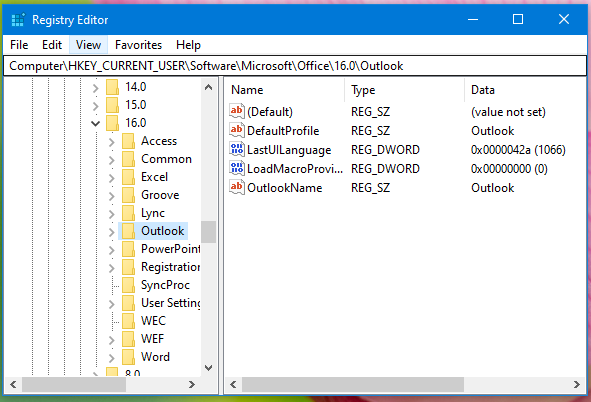
Bước 3: Nhấp phải chuột vào khoảng trống cửa sổ bên phải, chọn New –> String Value, gõ ForcePSTPath và sau đó nhấn Enter
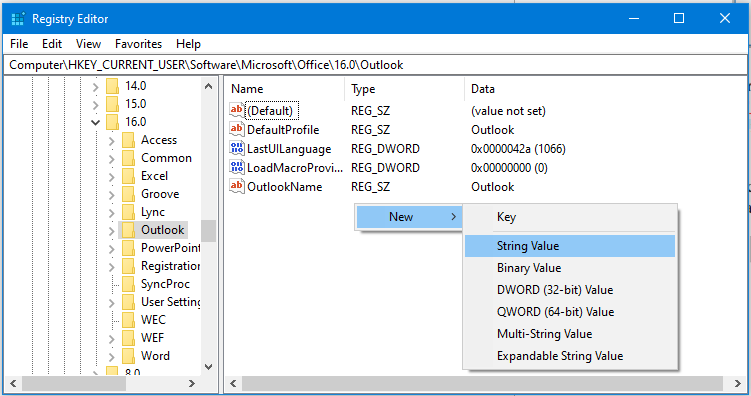
Nhấp đúp vào ForcePSTPath vừa tạo, nhập đường dẫn đầy đủ tới nơi mà bạn muốn Microsoft Outlook lưu email tại dòng Value data (như mình đang lưu ở Ổ dĩa D), rồi nhấn Enter.
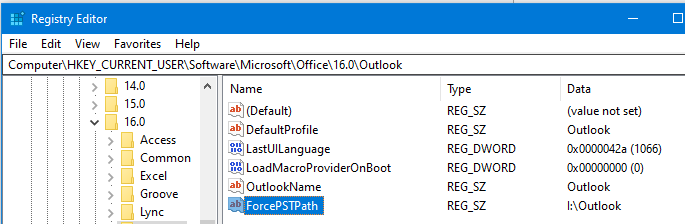
Vậy là xong rồi nhé! các bạn khởi động lại Outlook để thay đổi có hiệu lực. Kể từ bây giờ, mỗi khi bạn sử dụng Outlook cho tài khoản email mới, tải email hay tài liệu đính kèm thì chúng sẽ được lưu tại thư mục mới có đường dẫn như trên bạn chọn.
